Cómo ahorrar ancho de banda al reducir la calidad de imagen de iMessage

Las imágenes que envía en iMessage pueden usar un precioso ancho de banda y espacio en su teléfono. Sin embargo, iOS 10 ahora proporciona una forma de reducir el tamaño de las imágenes enviadas, si no necesita una foto de calidad completa.
Las compañías de celulares son tacaños con los datos y la mayoría de nosotros tenemos un plan de datos limitado. Puede compartir fotos e imágenes con amigos y familiares a través de iMessage en la aplicación Mensajes, pero no es necesario grabar entre 1 y 2 MB por foto o imagen compartida, especialmente si no se trata de una imagen que va a guardar. Las dos fotos en la imagen de arriba se ven más o menos iguales en el mensaje, pero la diferencia de tamaño entre las dos es notable, como se muestra a continuación.
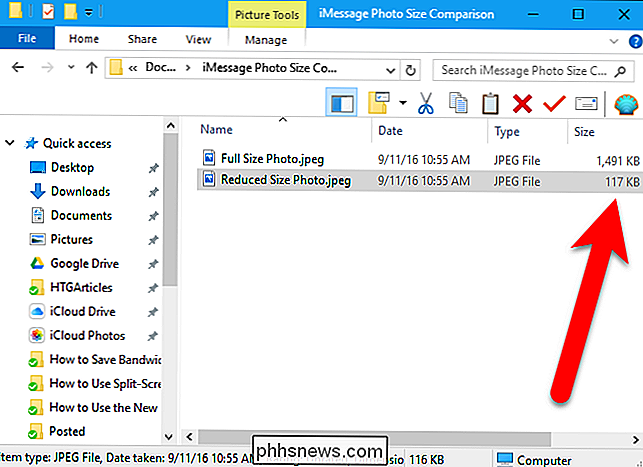
Por supuesto, si se trata de una imagen, su destinatario querrá guardarla, imprimirla, y marco, querrá enviarlo en calidad total. Pero para las imágenes de tipo "mira mis tontos", esta configuración es útil.
NOTA: Esta función es solo para mensajes enviados a otros usuarios de iPhone a través de iMessage.
En la pantalla de inicio, presiona "Configuración" .
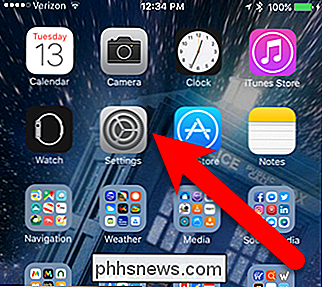
Pulse "Mensajes" en la pantalla de Configuración.
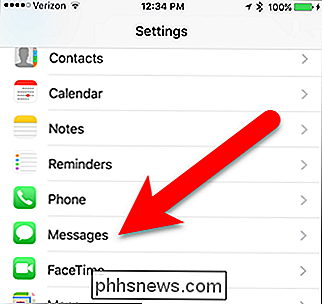
Desplácese hasta la parte inferior de la pantalla de Mensajes y toque el botón deslizante Modo de imagen de baja calidad para encenderlo (se pondrá verde). Ahora, la calidad de las imágenes que envíe en iMessage será de menor calidad y menor tamaño.
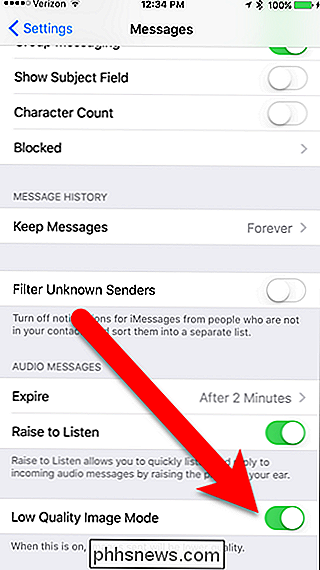
RELACIONADO: Cómo evitar que la gente sepa que ha leído su iMessage
Hay un inconveniente: este la configuración está activada o desactivada para todos los mensajes que envíe en iMessage. No puede activarlo para ciertos contactos, como puede optar por evitar que ciertas personas obtengan sus recibos de lectura en iMessage. Por lo tanto, si desea enviar una foto o imagen de mayor calidad a alguien, desactive esta configuración antes de enviarla, y luego puede volver a encenderla cuando desee enviar fotos e imágenes de tamaño reducido.

Cómo crear una unidad de instalación maestra Unidad flash con varias versiones de Windows
Tiene su colección de ISO de Windows y quizás haya grabado DVD de instalación o unidades de memoria flash para ellos. Pero, ¿por qué no hacer una unidad de instalación maestra que puede usar para instalar cualquier versión de Windows? La configuración de una unidad USB de arranque que incluye múltiples ISO es bastante fácil, vamos a hacerlo usando un poco de ingenio libre herramienta llamada WinSetupFromUSB, así que adelante y descargue la última versión de eso.

Cómo restaurar copias de seguridad de imágenes del sistema en Windows 7, 8 y 10
Windows puede crear "copias de seguridad de imágenes del sistema", que son esencialmente imágenes completas de su disco duro y todos los archivos que contiene . Una vez que tiene una copia de seguridad de imagen del sistema, puede restaurar su sistema exactamente como estaba cuando realizó la copia de seguridad, incluso si su instalación está muy dañada o desapareció por completo.



